
Gadgetren – Mengecek versi iOS dan tipe iPhone memang diperlukan dalam beberapa kondisi seperti untuk memastikan kompabilitas perangkat terhadap sebuah aplikasi atau game sebelum memasangnya.
Beberapa game atau aplikasi soalnya sering kali hanya memberikan dukungan terhadap versi iOS yang lebih anyar. Selain berkaitan dengan keamanan dan fitur, sumber daya pengembangan yang dibutuhkan juga akan menjadi terlalu banyak jika harus mencakup semua.
Sementara tipe iPhone biasanya sangat diperlukan untuk melihat kompabilitasnya dengan pembaruan versi iOS. Semakin ke sini, sistem buatan Apple ini soalnya membutuhkan dukungan peranti keras yang lebih mumpuni.
Tak hanya sampai sebatas itu, mengecek tipe iPhone pun mempunyai fungsi yang lebih luas. Kita di antaranya perlu melakukan hal itu jika ingin membeli aksesori seperti case atau skin supaya bisa terpasang dengan sempurna.
Baik mengecek versi iOS maupun tipe iPhone yang digunakan untungnya sangat mudah. Kita bisa melakukannya secara langsung di dalam pengaturan perangkat itu sendiri atau menggunakan perangkat komputer.
Cara Mengecek Versi iOS dan Tipe iPhone
Lewat Pengaturan
- Masuk halaman Settings
- Buka menu General
- Ketuk tab About
- Informasi mengenai versi iOS ada di bagian Software version atau Version
- Informasi mengenai tipe iPhone ada di bagian Model Name atau Model
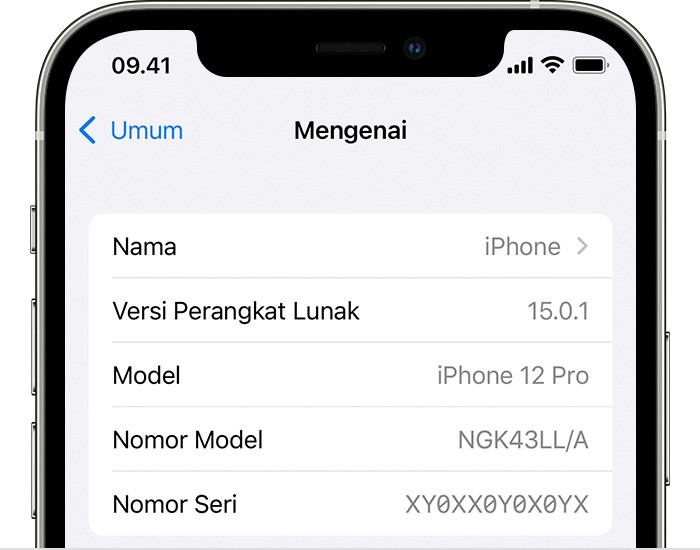
Cara paling praktis mengecek versi iOS maupun tipe iPhone yang digunakan adalah lewat pengaturan. Sama seperti perangkat Android, informasi mengenai keduanya juga disematkan ke dalam sistem yang mana dapat dibuka dengan menggunakan cara di atas.
Di dalam pengaturan, kita juga dapat memperoleh informasi mengenai perangkat secara lebih detail. Termasuk di antaranya kita bisa mengecek mulai dari serial number hingga IMEI (International Mobile Equipment Identity).
Lewat Komputer
- Pasang iTunes jika menggunakan Windows
- Jalankan aplikasi Finder atau iTunes
- Sambungkan iPhone ke komputer lewat kabel
- Buka iPhone tersebut di Finder atau iTunes
- Biasanya kamu bisa langsung melihat tipe iPhone
- Sementara untuk cek versi ios, masuk ke tab General atau Summary
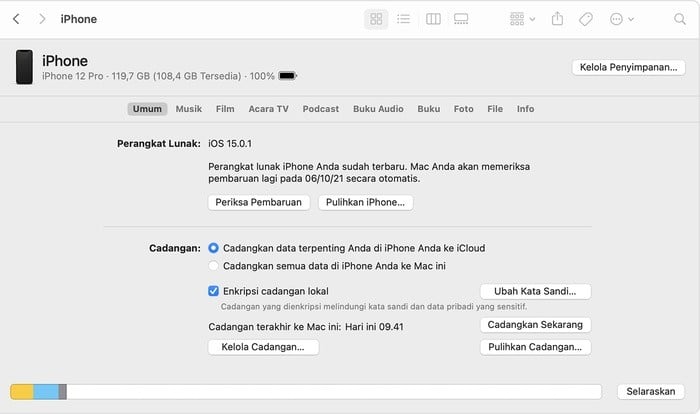
Untuk mengecek versi iOS dan tipe iPhone di komputer, kita memerlukan aplikasi Finder jika memakai sistem macOS Catalina ke atas atau iTunes untuk macOS Mojave ke bawah dan Windows. Tampilan cukup berbeda tetapi fungsinya kurang lebih hampir sama.
Pada kasus kali ini, perbedaan salah satu di antaranya terletak pada penempatan tombol untuk membuka iPhone terkait. Kita secara khusus hanya perlu mengetuk nama perangkat di menu samping kanan jika di Finder sementara untuk iTunes mengeklik ikon handphone di bagian atas dan baru bisa memilihnya.












Tinggalkan Komentar